文章目录
前言
Jmeter 已经是测试必备技能之一,日常工作中使用十分广泛。之前都是断断续续的学,断断续续的用,每次要使用的时候基本上都已经忘记的差不多啦,还要重新找资源重新学习一遍,十分消耗时间。特此写一遍笔记总结归纳一下,方便日后自己使用及与他人分享。
环境部署
目录介绍
目录介绍
| 文件/目录 | 作用 |
|---|---|
| bin | 包含启动、配置等相关命令、自己写的脚本默认另存为该目录下 |
| docs | 官方接口文档,二次开发需要了解的一些接口 |
| extras | 辅助库,持续集成会用到 |
| lib | 核心库,包含 JMeter 用到的各种基础库和插件 |
| lib\ext | 官方提供的第三方插件 |
| license | 包含 non-ASF 软件的许可证 |
| printable_docs | 离线的帮助文档,可以查看函数等内容 |
| LICENSE | Jmeter 许可说明 |
| NOTICE | Jmeter 简单信息说明 |
| README.md | Jmeter 官方基本介绍 |
bin目录介绍
| 文件 | 作用 |
|---|---|
| jmeter.properties | JMeter 核心配置文件,各种配置基本在这完成 |
| log4j.conf | JMeter 日志配置管理 |
| jmeter.log | JMeter 运行日志记录,什么输出信息、警告、报错都在这里进行了记录 |
| jmeter.bat | windows 下 jmeter 启动文件 |
| shutdown.cmd | windows 下 jmeter 关闭文件 |
| stoptest.cmd | windows 下 jmeter 测试停止文件 |
| jmeter-server.bat | windows 下 jmeter 服务器模式启动文件 |
| jmeter-server | mac 或者 Liunx 分布式压测使用的启动文件 |
jmeter.properties 配置项
- 待修改配置复制粘贴到同目录下的 user.properties , 避免升级时丢失自定义配置
- 语言配置只能在配置文件jmeter.properties中才能生效
# 默认语言设置 中文 zh_CN
language=en
# 捕捉cookie开关 默认为:false
CookieManager.save.cookies=true
# 配置编辑器的字体和尺寸
jsyntaxtextarea.font.family=宋体
jsyntaxtextarea.font.size=20
# 默认编码格式:ISO-8859-1 建议修改为:常用的UTF-8
sampleresult.default.encoding=UTF-8
# 配置远程主机host
remote_hosts=127.0.0.1
# 设置日志输出级别
log_level.jmeter=INFO
# 设置junit日志输出级别
log_level.jmeter.junit=DEBUG
# 设置输出报告模板格式
jmeter.save.saveservice.output_format=csv
#开启视网膜模式
jmeter.hidpi.mode=true
# 将图标放大 1.2 倍
jmeter.hidpi.scale.factor=1.2
# 功能区图标尺寸设置
jmeter.toolbar.icons.size=32x32
# 视图区图标尺寸设置
jmeter.tree.icons.size=24x24
# 内容区尺寸设置
jsyntaxtextarea.font.size=18
# 内容区字体设置
jsyntaxtextarea.font.family=consolas
# 默认:false
# post请求自动添加Content-Type: application/x-www-form-urlencoded
post_add_content_type_if_missing=true
面板介绍
常用菜单
- run 分布式运行相关的
- option 打开日志,修改语言,还有管理插(需要先安装插件管理器)
- tools 看函数助手
常用图标

- 从左往右依次是
- 新建测试计划
- 选择测试计划模板创建一个新的测试计划
- 打开jmeter脚本
- 保存jmeter脚本
- 剪切
- 复制
- 粘贴
- 展开目录树
- 收起目录树
- 禁用或启用元件
- 本机开始运行当前测试计划
- 立即开始在本机运行当前测试计划
- 停止
- 关闭
- 清除
- 清除全部
- 查找
- 清除查找
- 函数助手对话框
- 帮助
测试计划
添加测试计划
-
默认添加
-
测试计划的作用
- 测试计划描述了 Jmeter 在执行时,一系列的步骤
- 一个完整的测试计划包含了一个或多个【线程组、逻辑控制器、采样器、监听器、定时器、断言和配置元素】
-
测试计划添加测试元件
- 通过右键点击树中的元件,选中要添加的元件
- 也可以通过合并(merge)或打开(open)从文件中加载和添加元件
-
配置树中的元件
- 树中的每一个控件都能通过右边内容区显示
- 树中的每一个控件都能在树中随意拖动
-
运行测试计划
- 可以通过ctrl+r运行测试计划
- 通过右侧的数字:活动线程数/线程总数,这仅适用于本地运行的测试;
- 使用客户端-服务器模式时,它们不包括在远程系统上启动的任何线程【分布式压测时,master机不会显示所有远程salve机的线程总数】
- 仅在调试测试计划时,才应该使用上面的 GUI 模式【界面模式】,如果实际运行负载测试的时候,应该使用CLI模式【命令行模式、无界面模式】
-
暂停运行测试计划
-
停止线程(ctrl + .)【硬中断】
- 许多采样器(Samplers)都是可中断的,这意味着可以提前终止活动采样
- stop命令将检查所有线程是否已在默认超时(即5000 ms = 5秒)内停止
- 如果有线程还没被停止,则会发送一条信息;此时可以再发送一次 stop 命令,但如果还是失败的话,就得退出 Jmeter 来清理
- 默认超时可以通过配置项改变 jmeterengine.threadstop.wait=5000 # 单位毫秒
-
关闭线程(ctrl + ,)【软中断】
- 线程会在当前运行任务结束后停止,不会中断活动线程正在执行的任务
- 会出现一个【正在停止测试】的窗口(如下图),直到所有线程都运行完成了才会关闭
- 如果停止时间太久,也可以直接发stop命令
- 在Linux CLI模式下,是没有快捷键来停止线程运行的,所以Jmeter 在 CLI模式下会监听特定端口上的命令(默认端口4445,可以通过 jmeterengine.nongui.port 修改)
- 如果 4445 端口被占用了,Jmeter 会自动选择备用端口
- Jmeter 将尝试监听下一个更高的端口,直到到达Jmeter属性 jmeterengine.nongui.maxport 为止,该属性默认为4455
-
-
在CLI模式下,如何停止线程执行
- 在bin目录下,运行脚本
- stoptest.cmd / stoptest.sh 【硬中断】
- shutdown.cmd / shutdown.sh 【软中断】
测试计划属性

-
用户定义的变量
- 这里用户添加的变量,相当于全局变量,所有线程组都共用
- 一般添加一些系统常用的配置
- 一般不建议在测试计划上添加变量,因为不方便启用(disable)和禁用(enable)
- 可以添加用户自定义变量组件来代替,如下图

-
独立运行每个线程组(例如在一个组运行结束后启动下一个)
- 默认:不勾选,默认各线程组并行、随机执行
- 勾选:用于控制测试计划中的多个线程组的执行顺序,保证顺序执行各线程组
- 特别注意:
- 线程组中的取样器执行顺序:默认是从上到下执行
- 交替控制器、随机控制器、随机顺序控制器、循环控制器可以改变取样器的执行顺序
-
函数测试模式
- 勾选后,如果监听器(如:查看结果树)配置了保存到一个文件中(如下图),那么jmeter会将每次的请求结果保存到文件中
- 在负载测试中不建议勾选,平时调试脚本情况下可以勾选
-
添加目录或jar包到classpath
- 当BeanShell脚本需要调用外部的java文件或jar包时,可以把jar包路径添加到这里,
- 然后在BeanShell中直接import进来,并调用jar包中的方法
线程组
添加线程组
-
右键单击测试计划按照下图依次选择

-
Thread Group的简单理解
- 线程组是一个测试计划的开始点
- 在一个测试计划中的所有元件都必须在某个线程组下
- 线程组决定 Jmeter 执行测试计划的线程数
-
Thread Group提供的主要作用
- 设置线程数
- 设置ramp-up period
- 设置执行测试的次数
-
Thread Group的独立性
- 每个线程都会独立的运行测试计划,互不干扰,
- 多个线程用于模仿对服务器的并发访问。
线程组属性
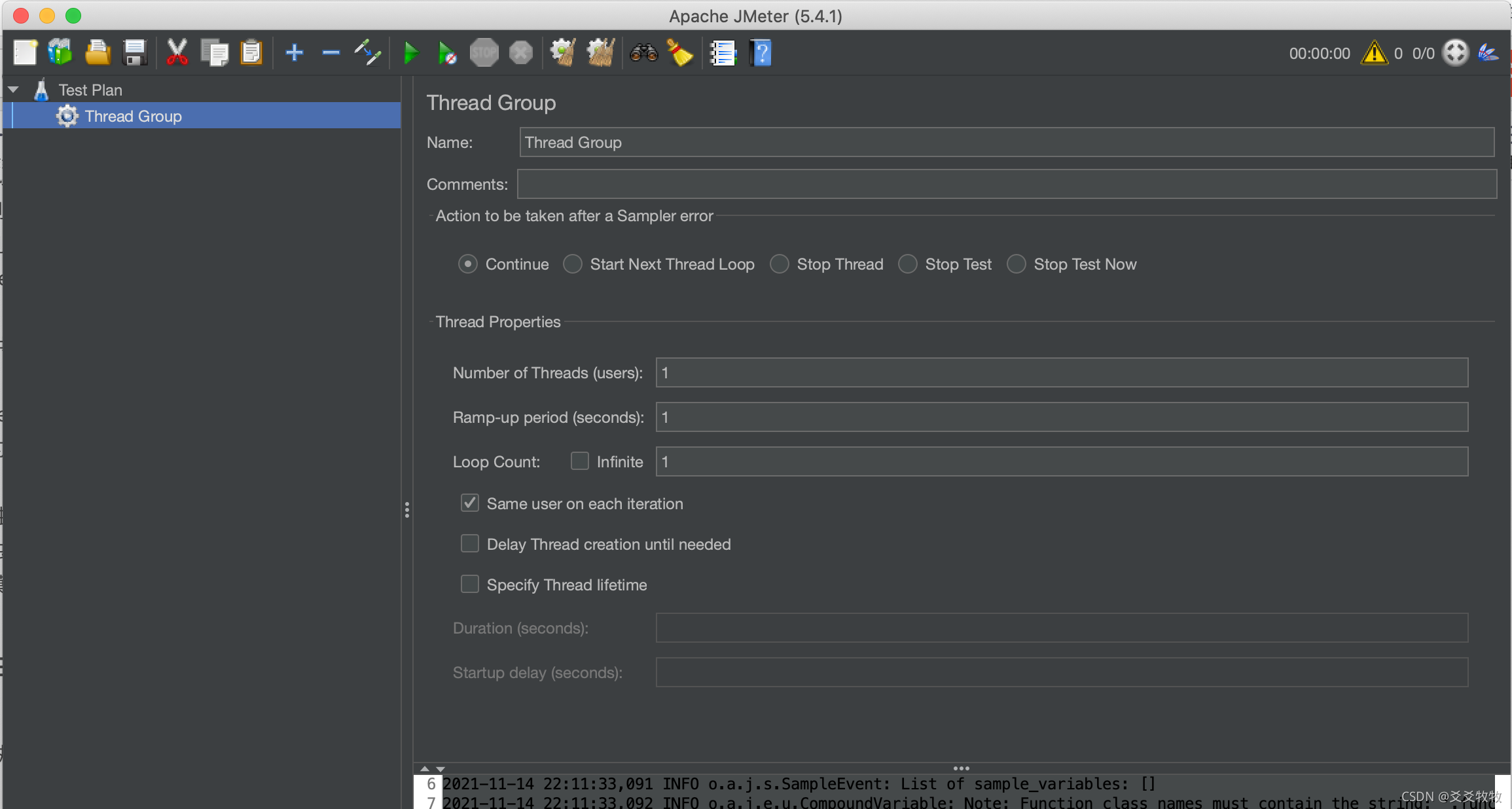
-
在取样器错误后要执行的动作
- 默认:继续
- 默认值即可。假设一个HTTP Sampler报错了,后面还有其他请求,最好肯定是继续执行下去啦
-
线程属性值
-
作用
- 设置的线程属性值是【预期压力值】
- 而聚合报告是【压力测试的实际结果】
-
线程数
- Jmeter java进程下启动的线程,用来模拟真实用户数,1线程数 = 1用户数
- windows下,2g的 java内存,1m 的栈空间,最大启动线程数=1000
- Linux下,2g的 java内存,1m 的栈空间,最大启动线程数=2000
- 在Jmeter中,先启动线程,再运行线程,后释放线程【启动线程并运行,释放线程】
- 线程数建议不超过1000
-
Ramp-Up时间(秒)
- 预期线程组的所有线程从启动-运行-释放的总时间(待定)
- ramp up=0时,表示瞬时加压,启动线程的时间无限趋近于0
- 特别注意:在负载测试的时候,尽量把ramp up设置大一些,让性能曲线平缓,容易找到瓶颈点
-
循环次数
- 每个线程循环执行的次数,默认一次
- 如果设置为永远,那么 jmeter 将以最大的可能去发送请求,以此测试出最大并发数
-
-
Ramp-up 设置注意事项:
-
Ramp-up需要设置足够长的时间来避免在测试刚开始时工作量过大
- 假如需要大量线程的话,不建议设置成0,0 属于瞬时加压【过小的 ramp-up period 】
- 如果设置 0,Jmeter 将在测试开始时就启动全部线程并立即发送请求,这样很容易让服务器达到饱满状态,且瞬间会增加很大的负载量,容易让服务器超载,这样是不合理的;不合理的原因并不是因为平均压力值过高,而是因为所有线程都在初始状态时一起并发访问,从而引起不正常的初始访问峰值,可以通过 Jmeter 的聚合报告看到这种情况
-
Ramp-up还必须足够短,保证最后一个线程在第一个线程完成之前开始运行
- 如果 Ramp-up 过大,则会降低访问峰值的负载,即没有达到预期的压力峰值,无法获取准确的服务器最大负载情况【过大的 ramp-up period 】
- 具体的表现为:一些线程还没有启动,初期启动的部分线程已经结束了【导致实际并发量并会小于预期并发量】
-
如何确定一个合理的ramp-up period
- 首先,让初始点击率接近平均点击率,前提是确定合理的访问量
- 初始的 ramp-up period = 平均点击率= 总线程/点击率;
- 假如线程数=100,点击率=10次/s,则ramp-up period = 100/10 = 10s
-
-
延迟创建线程直到需要
- 延迟创建线程,直到线程被需要、采样器开始执行时才会被创建,避免资源浪费
- 官方解释:选中后,JMeter将根据 Ramp-up 时间来分配线程。 否则,无论 Ramp-up 时间如何设定,所有线程都将在测试开始时分配给JVM进程。
-
调度器Specify Thread Lifetime【scheduler】
-
作用
- 控制每个线程组运行的持续时间
- 以及它在多少秒后再启动
-
Duration (seconds) :持续时间;线程组运行的持续时间
-
Startup Delay (seconds):启动延迟;测试计划开始后,线程组的线程将在多少秒后再启动运行
-
-
调度器和循环次数的关系
- 循环次数有固定值且 ≠ -1,持续时间不会生效,以循环次数为准
- 循环次数设置为永远或 -1 时,持续时间才会生效
-
调度器注意事项
- 当线程组运行完持续时间后,会逐步释放线程,不会一下子把所有线程释放掉,而释放线程也是需要时间的~
- 所以测试计划总的时间(右上角的时间)会 > 持续时间+启动延迟
-
TPS
- 总的完成请求数 = 线程总数 * 循环次数
- 平均TPS = 总请求数 / 线程运行总时间【上图,右上角黄色三角形的时间】
- 平均TPS(即聚合报告的TPS)是仅供参考的
- 实际的TPS是由服务器决定的,因为它是衡量服务器处理能力的性能指标
自定义线程组
- 安装自定义线程组
- 选项- 插件管理器 - Available Plugins - 选择 Custom Thread Groups

Stepping Thread Group
-
特点:
- 有预览图显示估计的负载
- 可延迟启动线程组
- 可持续增加线程负载
- 可设置最大负载的持续运行时间
-
作用:
- 减少服务器的瞬时压力,做性能测试应该逐步增加压力,而不是瞬时加压
- 逐步增压越平缓越好,更容易从结果看到多少压力值下,有性能瓶颈
-参数详解:

- this group will start:表示总共要启动的线程数;若设置为 100,表示总共会加载到 100 个线程
- first,wait for:从运行之后多长时间开始启动线程;若设置为 0 秒,表示运行之后立即启动线程
- then start:初次启动多少个线程;若设置为 0 个,表示初次不启动线程
- next add:之后每次启动多少个线程;若设置为 10个,表示每个梯次启动 10 个线程
- threads every:当前运行多长时间后再次启动线程,即每一次线程启动完成之后的持续时间;若设置为 30 秒,每梯次启动完线程之后再运行 30 秒
- using ramp-up:启动线程的时间;若设置为 5 秒,表示每次启动线程都持续 5 秒(和基础线程组的ramp-up一样意思)
- then hold load for:线程全部启动完之后持续运行多长时间,如图:设置为 60 秒,表示 100 个线程全部启动完之后再持续运行 60 秒
- finally,stop/threads every:多长时间释放多少个线程;若设置为 5 个和 1 秒,表示持续负载结束之后每 1 秒钟释放 5 个线程
-
负载预览图
- 从第0秒开始启动线程,每 5 秒内启动10个线程并且运行30秒,以此循环,直到一共启动了 100 个线程
- 当已启动 100 个线程后,持续负载运行60秒
- 持续负载运行60秒后,每 1 秒释放五个线程,直到全部线程被释放【注意:线程释放过程中,线程依然在运行】
-
结合Active Threads Over Time查看结果
-
安装可视化插件:https://jmeter-plugins.org/?search=jpgc-graphs-basic

-
运行Stepping Thread Group需要和Active Threads Over Time结合起来使用,这样能看到动态的阶梯加压效果
-
可以看到和Stepping Thread Group负载预览图基本一致,证明加压效果是正常的
-
参考
https://www.cnblogs.com/poloyy/p/15257716.html
https://www.cnblogs.com/Zfc-Cjk/p/8975619.html